Retirer TeslaCrypt 3.0 (Guide gratuit)
Guide de suppression de TeslaCrypt 3.0
Quel est TeslaCrypt 3.0?
TeslaCrypt 3.0 est la plus récente variante de TeslaCrypt ransomware. Ce virus fonctionne exactement comme tout autre Ransomware – il crypte les fichiers et demande aux victimes de payer une rançon en échange d’une clé de déchiffrement. Dans cet article, nous allons discuter comment ce virus de travail, comment peut-il entrer dans votre ordinateur et comment déposer TeslaCrypt 3.0 virus.
Comment
TeslaCrypt 3.0
fonctionne-t-il?
Lorsque TeslaCrypt 3.0 virus pénètre dans le système de l’ordinateur, il exécute silencieusement certaines opérations destinées à de tout configurer et préparer pour le processus de chiffrement. Tout d’abord, il met un fichier .exe dans le système de l’ordinateur, puis il ajoute une valeur clé autorun (apparemment, appelé merryHmas.inf), qui veille à ce que ce processus malveillant commence lui-même au prochain démarrage de l’ordinateur. Malheureusement, après le prochain redémarrage du système ce logiciel malveillant commence le processus de cryptage désastreuses, qui analyse votre ordinateur, les fichiers personnels et chiffre détecte entre eux, de sorte que vous ne pouvez plus y accéder. Ce virus aurait Noms des crypté modifie de fichiers en ajoutant l’une des extensions suivantes : .XXX, .TTT, .CCC, .VVV, .MP3 ou .MICRO.
Une fois le processus de cryptage est terminé, ce ransomware laisse une rançon remarque dans chaque dossier infectés qui stocke les fichiers cryptés. Cette note indique que vos fichiers personnels étaient « protégés » par une clé de chiffrement forte. Il dit que vous pouvez soit attendre un miracle se produise et obtenir le prix de rançon doublé, ou restaurer les données de manière simple. Il vous dit que vous pouvez facilement obtenir vos fichiers de nouveau par le paiement d’une rançon par système de paiement Bitcoin. Toutefois, nous vous recommandons de ne pas le croire ce que ces cybercriminels à dire; il est très peu probable qu’ils vont s’efforcer de récupérer vos fichiers.
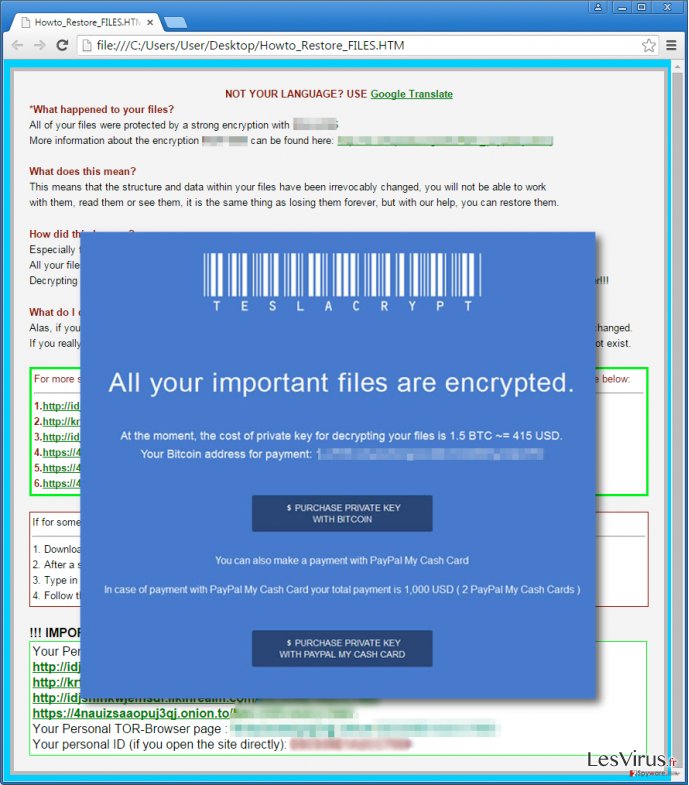
Comment TeslaCrypt 3.0 pirater mon ordinateur ?
Si vous n’avez aucune idée de comment cette menace de Troie a slithered dans votre système informatique, lisez les informations ci-dessous :
- TeslaCrypt 3.0 virus est surtout répandus par courriers électroniques malveillants, donc assurez-vous de rester à l’écart des courriels qui proviennent de personnes inconnues. Surtout rester loin de pièces jointes qui peuvent venir dans de tels courriels. Être conscient du fait que des fichiers malveillants proviennent souvent dissimulé, et ils peuvent sembler être de fichiers fiables au premier coup d’oeil.
- Si vous avez infecté par un logiciel malveillant, vous devez vous assurer que vous supprimer entièrement le virus lui-même et des composants connexes. Sinon, certains restes, par exemple les chevaux de Troie d’applications malveillantes, peut collecter des informations sur votre ordinateur et de charger ultérieurement ces menaces, comme sur celui-ci. 3.0 TeslaCrypt Apparemment, l’une de ces chevaux de Troie qui peut installer est appelé Miuref TeslaCrypt.B Trojan.
- Rester à l’écart de propose de mettre à jour le logiciel, si elles vous joindre dans une forme de pop-up ou nouvel onglet Pages. Gardez à l’esprit que les logiciels malveillants peuvent être livrés avec ces mises à jour de logiciels malveillants, alors soyez prudent et ne relèvent pas de ces escrocs’ astuces. Vous devez télécharger les mises à jour des logiciels uniquement à partir de sources fiables, par exemple, site web du développeur officiel.
Pour supprimer TeslaCrypt 3.0, trouvez et supprimez tous ses fichiers. Si vous ne savez pas comment le faire, veuillez étudier la TeslaCrypt 3.0 Guide de suppression, qui est fournie à la page 2.
TeslaCrypt 3.0 instructions de dépose
Parlant de ransomware, nous vous recommandons fortement de choisir l’option de retrait automatique parce que vous êtes face à un sournois et grave virus, qui peuvent causer beaucoup de dégâts sur votre PC. Nous vous recommandons d’installer FortectIntego ou SecureAnywhere Webroot AntiVirus programme et analyse de votre ordinateur pour les fichiers malveillants. Outil de suppression de logiciels malveillants tel peut détecter et éliminer de façon permanente tous les fichiers malveillants qui appartiennent à TeslaCrypt 3.0. Toutefois, si vous préférez opter pour l’option de retrait manuel, faites défiler la page jusqu’à ce que vous trouvez le manuel Instructions d’enlèvement ransomware.
Comment déchiffrer mes fichiers ?
Malheureusement, TeslaCrypt 3.0 virus a été mis à jour et apparemment il est presque impossible de décrypter les fichiers verrouillés maintenant. Toutefois, vous pouvez récupérer vos dossiers personnels dans le cas où vous avez une copie de sauvegarde de vos documents stockés sur un disque dur externe. Si vous n’avez, éliminer l’ransomware à partir de votre ordinateur avant de brancher le lecteur dans, puis importez les fichiers sur votre ordinateur. Si vous n’avez pas sauvegardé vos fichiers il y a quelque temps, malheureusement, il pourrait être impossible de récupérer les données perdues. Toutefois, nous vous recommandons toujours d’essayer l’un des utilitaires de déchiffrement suivantes : Photorec, Kaspersky virus-fighting utilities ou R-Studio.
Guide de suppression manuel de TeslaCrypt 3.0
Rançongiciel : Suppression manuelle des rançongiciels en Mode sans échec
Important! →
Le guide de suppression manuelle risque de se révéler trop compliqué pour les utilisateurs ordinaires d'ordinateurs. Une connaissance avancée en informatique est nécessaire pour l'exécuter correctement (si des fichiers vitaux du système sont supprimés ou endommagés, cela pourrait compromettre complètement Windows), et cela pourrait également prendre des heures. C'est pourquoi nous vous conseillons fortement d'utiliser plutôt la méthode automatique fournie ci-dessus.
Étape 1. Accéder au Mode sans échec avec la mise en réseau
La suppression manuelle des logiciels malveillants doit être effectuée de préférence dans le cadre du Mode sans échec.
Windows 7 / Vista / XP
- Cliquez sur Démarrer > Arrêter > Redémarrer > OK.
- Lorsque votre ordinateur est actif, commencez à appuyer sur la touche F8 (si cela ne fonctionne pas, essayez F2, F12, Suppr, etc. – tout dépend du modèle de votre carte mère) plusieurs fois jusqu'à ce que la fenêtre Options avancées de démarrage s'affiche.
- Sélectionnez le Mode sans échec avec mise en réseau dans la liste.

Windows 10 / Windows 8
- Faites un clic droit sur le bouton Démarrer et sélectionnez Paramètres

- Faites défiler vers le bas pour choisir Mise à jour et sécurité.

- Sur le côté gauche de la fenêtre, choisissez Récupération.
- Faites maintenant défiler vers le bas pour trouver la section Démarrage avancé.
- Cliquez à présent sur Redémarrer.

- Sélectionnez Résolution des problèmes

- Allez à la section Options avancées.

- Sélectionnez Paramètres de démarrage.

- Cliquez sur Redémarrer.
- Appuyez maintenant sur 5 ou cliquez sur 5) Activer le Mode sans échec avec la mise en réseau..

Étape 2. Mettre fin aux processus suspects
Le Gestionnaire de tâches Windows est un outil pratique qui montre tous les processus en cours d'exécution en arrière-plan. Si un logiciel malveillant exécute un processus, vous devez l'arrêter :
- Appuyez sur Ctrl + Maj + Échap sur votre clavier pour ouvrir le Gestionnaire des tâches de Windows.
- Cliquez sur Plus de détails.

- Faites défiler vers le bas jusqu'à la section Processus en arrière-plan, et recherchez tout ce qui est suspect.
- Faites un clic droit et sélectionnez Ouvrir l'emplacement du fichier.

- Retournez au processus, faites un clic droit et choisissez Fin de la tâche.

- Supprimez le contenu du dossier malveillant.
Étape 3. Vérifier le Démarrage du programme
- Appuyez sur Ctrl + Maj + Échap sur votre clavier pour ouvrir le Gestionnaire des tâches de Windows.
- Allez à l'onglet Démarrage.
- Faites un clic droit sur le programme suspect et choisissez Désactiver.

Étape 4. Supprimer les fichiers de virus
Les fichiers liés aux logiciels malveillants peuvent être trouvés à différents endroits de votre ordinateur. Voici des instructions qui pourraient vous aider à les repérer :
- Tapez Nettoyage de disque dans la barre de recherche Windows et appuyez sur Entrée.

- Sélectionnez le lecteur que vous souhaitez nettoyer (C : est votre lecteur principal par défaut, il est probablement celui qui contient les fichiers malveillants).
- Faites défiler la liste des Fichiers à supprimer et sélectionnez ce qui suit :
Temporary Internet Files
Downloads
Recycle Bin
Temporary files - Choisissez Nettoyer les fichiers système

- Vous pouvez également rechercher d'autres fichiers malveillants cachés dans les dossiers suivants (tapez ces entrées dans la barre de recherche Windows et appuyez sur Entrée) :
%AppData%
%LocalAppData%
%ProgramData%
%WinDir%
Une fois que vous avez terminé, redémarrez le PC en mode normal.
Supprimer TeslaCrypt 3.0 à l'aide de System Restore
-
Étape 1: Redémarrer votre ordinateur pour Safe Mode with Command Prompt
Windows 7 / Vista / XP- Cliquez sur Start → Shutdown → Restart → OK.
- Lorsque votre ordinateur devient actif, commencez à appuyer sur F8 plusieurs fois jusqu'à ce que vous voyez la fenêtre Advanced Boot Options.
-
Sélectionnez Command Prompt à partir de la liste

Windows 10 / Windows 8- Appuyez sur le bouton Power à Windows'écran de connexion. Appuyez maintenant sur et maintenez Shift, qui est sur votre clavier, puis cliquez sur Restart..
- Maintenant, sélectionnez Troubleshoot → Advanced options → Startup Settings et enfin appuyez sur Restart.
-
Une fois votre ordinateur devient actif, sélectionnez Enable Safe Mode with Command Prompt dans Startup Settings fenêtre.

-
Étape 2: Restaurer vos paramètres et fichiers système
-
Une fois la fenêtre Command Prompt'affiche, saisissez cd restore et cliquez sur Enter.

-
Maintenant, tapez rstrui.exe et appuyez sur Enter de nouveau..

-
Lorsqu'une nouvelle fenêtre apparaît, cliquez sur Next et sélectionnez votre point de restauration qui est antérieure à l'infiltration de TeslaCrypt 3.0. Après avoir fait cela, cliquez sur Next.


-
Maintenant, cliquez sur Yes pour lancer la restauration du système.

-
Une fois la fenêtre Command Prompt'affiche, saisissez cd restore et cliquez sur Enter.
Enfin, vous devriez toujours penser à la protection de crypto-ransomwares. Afin de protéger votre ordinateur de TeslaCrypt 3.0 et autres ransomwares, utiliser un anti-spyware de bonne réputation, telles que FortectIntego, SpyHunter 5Combo Cleaner ou de Malwarebytes
Recommandé pour vous
Ne vous faites pas espionner par le gouvernement
Le gouvernement dispose de plusieurs outils permettant de suivre les données des utilisateurs et d'espionner les citoyens. Vous devriez donc en tenir compte et en savoir plus sur les pratiques douteuses de collecte d'informations. Évitez tout suivi ou espionnage non désiré de la part du gouvernement en restant totalement anonyme sur Internet.
Vous pouvez choisir un emplacement différent que le vôtre lorsque vous êtes en ligne et accéder à tout matériel que vous souhaitez sans restrictions particulières de contenu. Vous pouvez facilement profiter d'une connexion Internet sans risque de piratage en utilisant le VPN Private Internet Access.
Gérez les informations auxquelles peut accéder le gouvernement ou toute autre partie indésirable et naviguez en ligne sans être espionné. Même si vous n'êtes pas impliqué dans des activités illégales ou si vous pensez que les services et les plateformes que vous choisissez sont fiables, soyez vigilant pour votre propre sécurité et prenez des mesures de précaution en utilisant le service VPN.
Sauvegarder les fichiers pour une utilisation ultérieure, en cas d'attaque par un malware
Les problèmes de logiciels générés par des logiciels malveillants ou la perte directe de données due au cryptage peuvent entraîner des problèmes avec votre appareil voire des dommages permanents. Lorsque vous disposez de sauvegardes adéquates et à jour, vous pouvez facilement récupérer après un tel incident et reprendre le travail.
Il est crucial de créer des mises à jour de vos sauvegardes après toute modification sur l'appareil, afin de pouvoir revenir au point sur lequel vous travailliez lorsque des logiciels malveillants ont modifié quoi que ce soit ou que des problèmes avec l'appareil ont entraîné une corruption des données ou des performances.
Lorsque vous disposez de la version précédente de chaque document ou projet important, vous évitez ainsi toute frustration et toute panne. Cela s'avère pratique lorsque des logiciels malveillants surgissent de nulle part. Utilisez Data Recovery Pro pour la restauration du système.







